목차
Bing.com이 무엇인가요?
Bing은 합법적인 검색 엔진입니다. 회사에서 개발했으며 전반적으로 잘 작동합니다. 그러나 다른 브라우저 하이재커는 원치 않는 프로그램을 통해 Bing.com을 홍보했습니다.
브라우저 하이재커는 합법적인 프로그램을 통해 시스템에 침입하고 사용자의 적절한 동의 없이 스스로를 설치합니다.
이러한 프로그램은 일단 설치되면 끝없이 브라우저 설정을 변경하고 bing.com으로 리디렉션합니다. Chrome, Firefox 및 Opera와 같은 인기 있는 브라우저는 이러한 브라우저 하이재커의 일반적인 대상입니다.
bing.com은 위협이 아니지만 이를 홍보하는 애플리케이션은 시스템을 손상시킬 수 있습니다. 대부분의 경우 브라우저 하이재커가 침입한 시스템은 종종 브라우징 경험을 방해할 수 있는 임의의 광고를 화면에 표시합니다.
TotalAV 바이러스 맬웨어 제거 도구를 권장합니다.
이 인터넷 보안 도구는 바이러스, 맬웨어 및 & 컴퓨터의 스파이웨어. 이제 간단한 3단계로 PC 문제를 해결하고 바이러스를 제거하세요.
- TrustPilot.com에서 Excellent 등급을 받은 TotalAV의 맬웨어 제거 도구를 다운로드합니다.
- 시작을 클릭합니다. 스캔 하여 PC 문제를 일으킬 수 있는 Windows 문제를 찾습니다.
- 모두 복구 를 클릭하여 특허 기술 문제를 해결합니다.
TotalAV는 21,867명의 독자가 다운로드했습니다. 이번 주에.
어떻게내 컴퓨터에 Bing.com을 설치하시겠습니까?
브라우저 하이재킹 소프트웨어는 종종 합법적인 도구로 위장한 사기성 프로그램을 통해 배포됩니다. Adobe Reader, Zip 도구, 레지스트리 스캐너 등과 같은 합법적인 소프트웨어와 함께 번들로 제공될 수도 있습니다.
개발자는 사용자 지정/고급 설정을 통해 원치 않는 프로그램의 설치를 숨기는 경우가 많습니다. 대부분의 사용자는 이를 무시합니다.
잠재적으로 원치 않는 응용 프로그램 설치를 방지하는 방법은 무엇입니까?
원치 않는 프로그램 설치를 방지하기 위해 할 수 있는 최선의 방법은 컴퓨터에 설치하는 프로그램에 주의를 기울이는 것입니다. 소프트웨어를 설치할 때 버튼을 클릭하기 전에 모든 내용을 읽고 컴퓨터에 설치 중인 파일을 확인하십시오.
마지막으로 온라인에서 신뢰할 수 있는 웹사이트에서만 소프트웨어와 파일을 다운로드하십시오.
Bing 리디렉션 바이러스를 제거하는 방법은 무엇입니까?
자동 맬웨어 제거:
컴퓨터에서 맬웨어 및 기타 악성 프로그램을 제거하는 작업은 지루할 수 있습니다. 고맙게도 TotalAV가 있습니다. 애드웨어, 스파이웨어, 랜섬웨어 및 맬웨어가 시스템에 침입하는 것을 방지하는 타사 바이러스 백신 소프트웨어입니다.
아래에서 TotalAV를 다운로드하여 원치 않는 프로그램 및 기타 바이러스로부터 시스템을 보호하세요.
TotalAV 다운로드 무료
지금 다운로드1단계: 맬웨어 제거 도구(TotalAV) 설치

TotalAV를 다운로드한 후 다음을 실행하여 시스템에 설치합니다.다운로드한 .exe 파일.
2단계: 맬웨어 제거 도구 실행

- 데스크톱에서 TotalAV를 열고 시작할 때까지 기다립니다. .
- 지금 검사를 클릭하여 전체 시스템 검사를 실행합니다.
- 화면의 지시에 따라 시스템에서 맬웨어 및 기타 악성 파일을 제거합니다.
3단계: 문제 해결
기본 브라우저로 이동하여 여전히 Bing으로 리디렉션되고 화면에 임의의 광고가 표시되는지 확인합니다.
수동으로 제거 원치 않는 프로그램:
1단계: 프로그램 및 기능으로 이동

- 시작 메뉴를 열고 제어판을 검색합니다.
- 열기를 클릭합니다.
- 프로그램을 클릭합니다.
- 프로그램 제거를 클릭합니다.
2단계: 불필요한 프로그램 제거
- 목록에서 설치한 기억이 없는 프로그램을 찾습니다.
- 원치 않는 프로그램을 마우스 오른쪽 버튼으로 클릭합니다.
- 프로그램을 제거하려면 제거를 클릭합니다.
3단계: 문제 해결
브라우저로 돌아가 아무 웹사이트에 액세스하여 Bing으로 리디렉션되는지 확인합니다. com.
브라우저에서 Bing 리디렉션 바이러스 제거
브라우저에 따라 아래 나열된 가이드를 확인하여 문제를 해결하세요.
Google 크롬의 경우:
1단계: 원치 않는 확장 프로그램 제거

- Google 크롬을 열고 설정 탭으로 이동합니다.
- 확장 프로그램을 클릭합니다.사이드 메뉴.
- 사용하지 않는 브라우저 확장 프로그램을 삭제하거나 설치를 다시 불러오십시오.
2단계: 바로 가기 대상 수정

- 바탕 화면에서 Google 크롬 아이콘을 마우스 오른쪽 버튼으로 클릭합니다.
- 속성을 선택하여 엽니다.
- 바로 가기 탭으로 이동합니다.
- 다음을 제거합니다. 바로 가기 대상 끝에 URL 링크.
3단계: 검색 엔진 변경

- Google 크롬을 열고 다음으로 이동합니다. 설정합니다.
- 사이드 메뉴에서 검색 엔진을 클릭합니다.
- 드롭다운 메뉴를 클릭하고 Google을 선택합니다.
4단계: 문제 해결

Google 크롬을 사용하여 웹사이트에 액세스하고 Bing.com으로 리디렉션되는지 확인합니다.
Mozilla Firefox의 경우:
단계 1: 원치 않는 추가 기능 제거

- Firefox를 열고 화면 오른쪽 상단에 있는 메뉴 버튼을 클릭합니다.
- 추가 기능을 선택하고 확장 프로그램을 클릭합니다.
- 원치 않거나 악성 확장 프로그램을 식별하고 삭제합니다.
2단계: Firefox 바로 가기 대상 변경

- 컴퓨터에서 Mozilla 아이콘을 마우스 오른쪽 버튼으로 클릭하고 속성을 선택합니다.
- 다음에 바로 가기 탭을 클릭하여 엽니다.
- Mozilla 대상 끝에 있는 URL을 제거합니다.
3단계: 홈페이지 변경
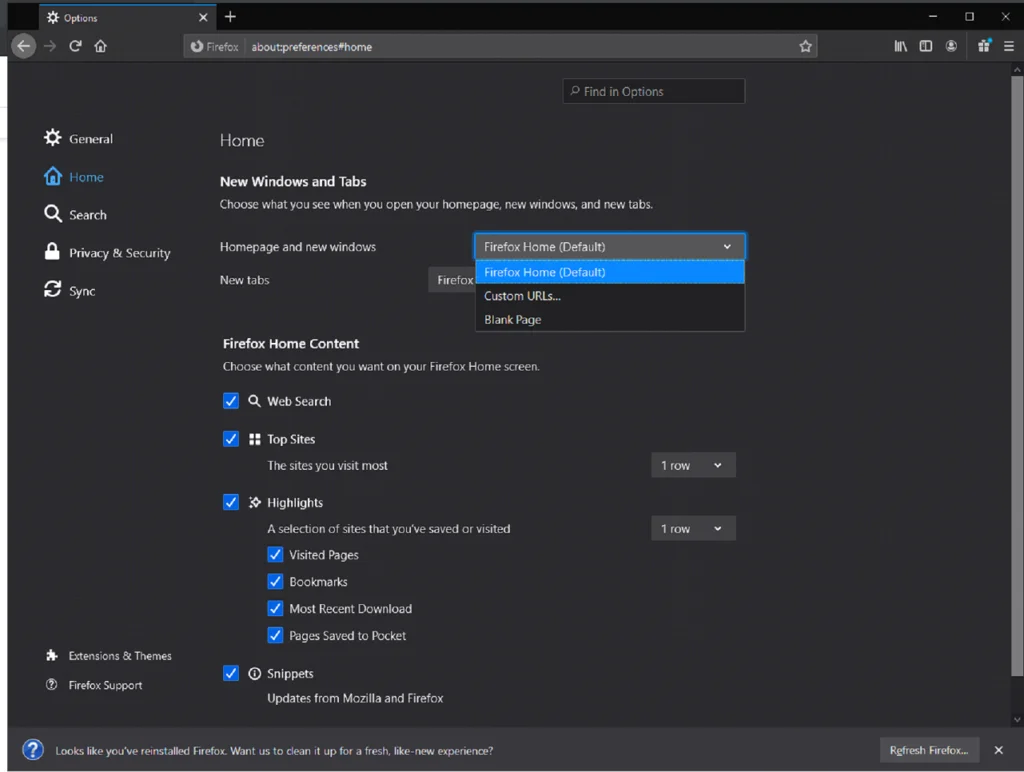
- Firefox로 돌아가 설정 페이지를 엽니다.
- 클릭 홈.
- 홈페이지를 원하는 검색 엔진으로 변경합니다.
4단계: 문제 해결
브라우저로 돌아가서 몇 개의 웹사이트에 액세스하여 Bing.com 리디렉션 문제가 해결되었는지 확인하세요.
Edge의 경우:
단계 1: 원치 않는 확장 프로그램 제거
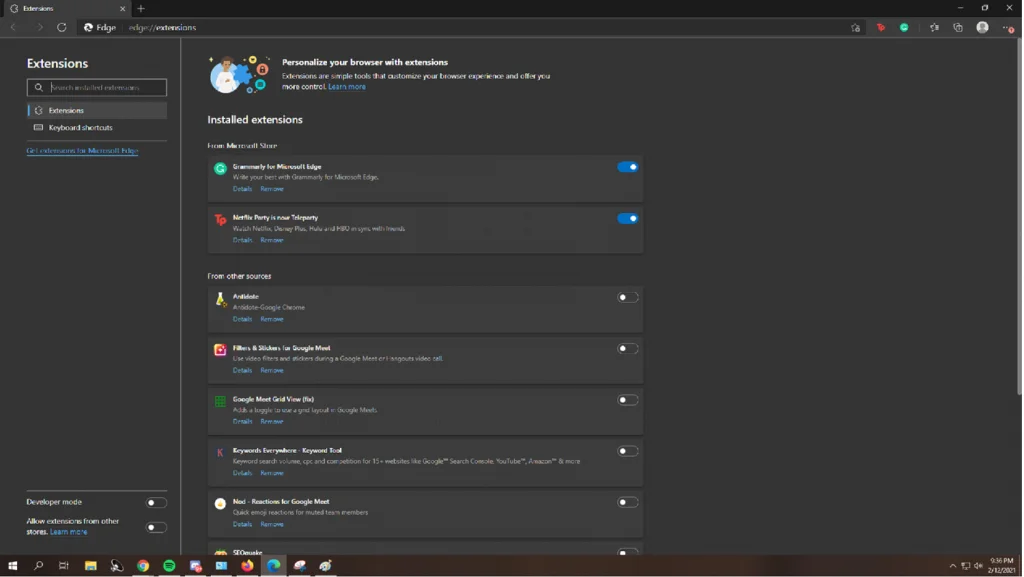
- Edge를 열고 창의 오른쪽 상단 모서리에 있는 메뉴 아이콘을 클릭합니다.
- 확장 프로그램을 클릭합니다.
- Bing.com과 관련된 ID 및 악성 확장 프로그램을 삭제한 후 삭제합니다.
2단계: 홈페이지 기본 설정 변경
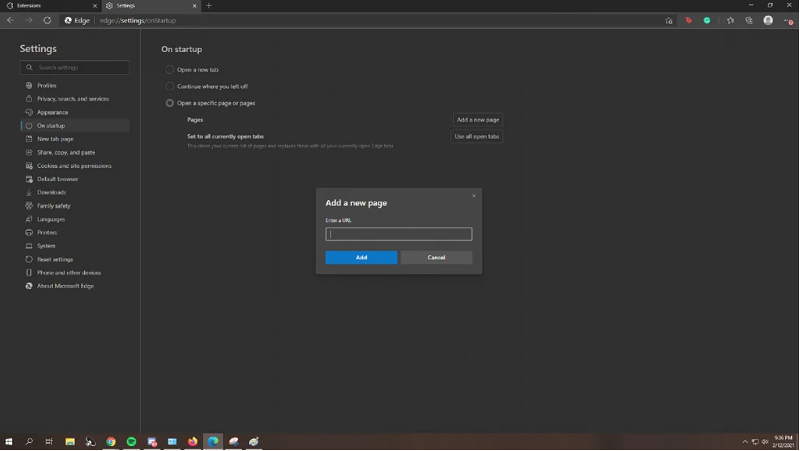
- 메뉴 아이콘을 다시 한 번 클릭하고 설정을 선택합니다.
- 사이드 메뉴에서 '시작 시'를 클릭합니다.
- 브라우저 하이재커를 찾아 비활성화를 클릭합니다.
3단계: 기본 검색 엔진 변경

- 브라우저 하이재커를 비활성화한 후 사이드 메뉴에서 개인 정보 및 서비스를 클릭합니다.
- 아래로 스크롤하여 주소 표시줄 및 검색을 클릭합니다.
- 주소 표시줄에서 '사용한 검색 엔진'을 클릭하고 원하는 검색 엔진을 선택합니다.
4단계: 문제 해결
브라우저의 홈페이지로 돌아가서 여전히 Bing 웹사이트로 리디렉션되는지 확인합니다.
Safari의 경우:
1단계: 브라우저 확장 프로그램 비활성화

- Mac에서 Safari를 엽니다.
- 메뉴 표시줄에서 Safari를 클릭하고 기본 설정을 선택합니다.
- 확장 프로그램 탭으로 이동하여 원치 않는 악성 확장 프로그램을 삭제합니다.
2단계: 홈페이지 기본 설정 변경
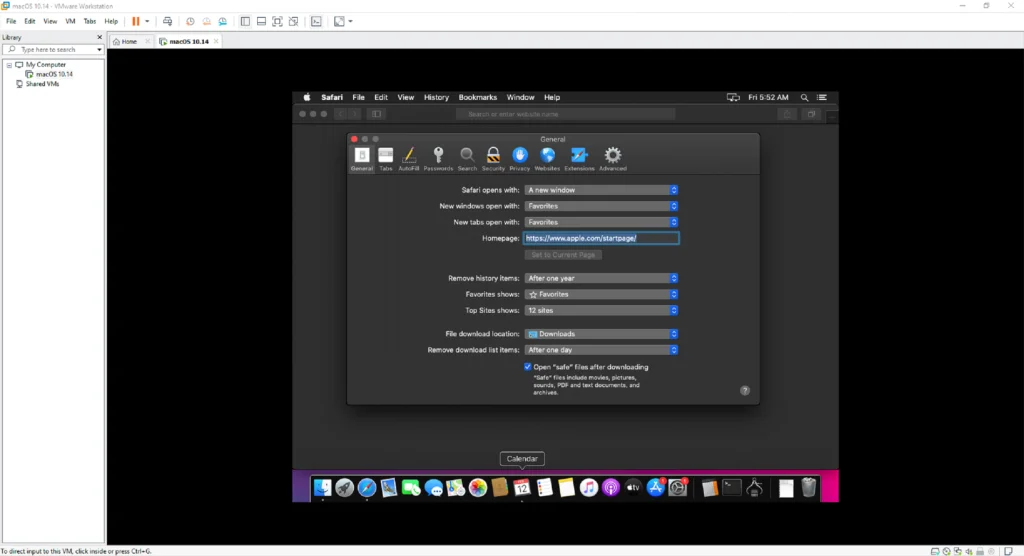
- Safari 내부기본 설정 페이지에서 일반 탭을 클릭합니다.
- 홈페이지 내의 URL을 삭제하고 원하는 홈페이지를 입력합니다.
3단계: 기본 검색 공급자 변경

- 홈페이지를 변경한 후 환경설정의 검색 탭으로 이동합니다.
- 검색 엔진을 클릭하고 원하는 엔진으로 변경합니다.
4단계: 문제 해결됨
Safari로 돌아가 브라우저에서 Bing.com으로 리디렉션되는지 또는 화면에 원치 않는 광고가 표시되는지 확인합니다.
자주 질문
Bing 리디렉션 바이러스를 제거하는 방법은 무엇입니까?
사용자의 동의 없이 브라우저 설정을 변경하는 잠재적으로 원치 않는 프로그램(PUP)인 Bing 리디렉션 바이러스에 감염되었을 가능성이 큽니다.
이 문제를 해결하기 위해 수행할 수 있는 몇 가지 작업이 있습니다.
바이러스 백신 소프트웨어로 맬웨어 검사를 실행합니다. 이렇게 하면 컴퓨터에서 악성 파일을 검색하고 삭제합니다.
광고 차단기를 사용하여 PUP가 컴퓨터에 광고를 표시하지 않도록 합니다.
브라우저 설정을 기본값으로 재설정합니다. 이렇게 하면 원래 홈페이지와 기타 브라우저 설정이 복원됩니다.
SpyHunter와 같은 프로그램을 사용하여 PUP를 자동으로 제거하세요. 이 프로그램은
Google 크롬에서 Bing 리디렉션 바이러스를 제거하는 방법은 무엇입니까?
Chrome에서 Bing 리디렉션 바이러스를 제거하기 위해 몇 가지 작업을 수행할 수 있습니다. 먼저 재설정을 시도하십시오.브라우저 설정. 이렇게 하려면 브라우저 창의 오른쪽 상단 모서리에 있는 "메뉴" 버튼으로 이동하여 "설정"을 선택합니다. 설정 메뉴에서 하단으로 스크롤하여 '고급 설정 표시'를 선택합니다. 다시 아래로 스크롤하여 "설정 재설정" 버튼을 찾습니다. 그것을 클릭한 다음 "재설정"을 클릭하여 선택을 확인합니다.
브라우저 설정을 재설정해도 작동하지 않으면 Malwarebytes 또는 Spybot Search & 파괴하다. 마지막으로 Bing 리디렉션 바이러스

